Excel中筛选功能的操作方法
发布时间:2017-04-09 07:31
相关话题
excel中的数据筛选可以帮忙我们快速的选择包含或不包含相关数据的行。 当某列经过筛选操作时,列标题上就会出现一个向下的的筛选图标。今天,小编就教大家在Excel中筛选功能的操作方法。
Excel中筛选功能的操作步骤如下:
打开EXCEL,打开或创建一个员工花名册数据。
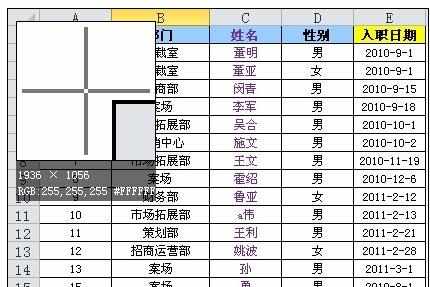
点击左边的行序列号,选中表格的标题行。
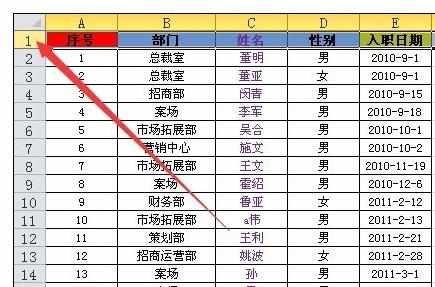
打开“数据”菜单,找到“筛选”按钮点击,此时标题行各列的右边出现一个向下的小箭头按钮。
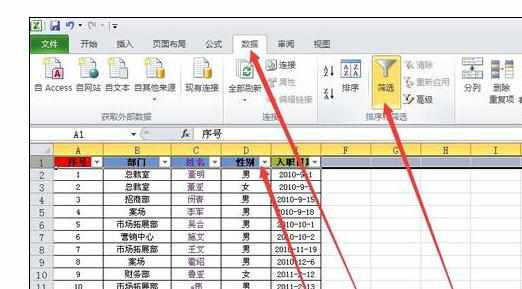
筛选所有性别为男的人员,
点击“性别”的向下箭头。
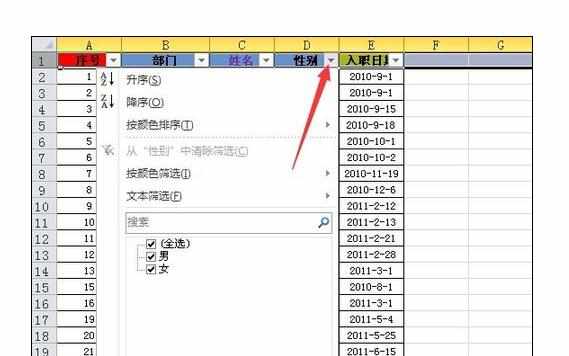
取消选择(全选),选择“男”,点击确定。
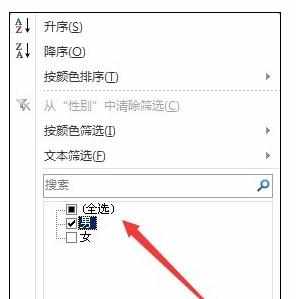
再来看一下表格,只显示出来性别为“男”的人员信息,其他的都已经隐藏了。
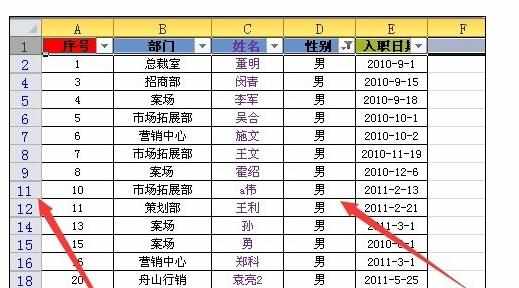
如果要显示回去,只要把刚才的筛选中选择“全选”就行了。
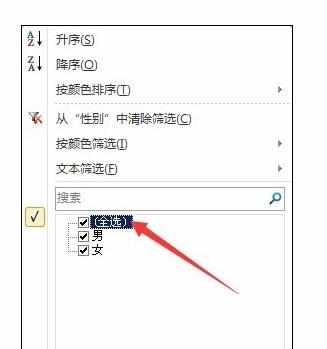

Excel中筛选功能的操作方法的评论条评论